Byta ut batterierna
Både Apple Wireless Keyboard och Apple Magic Mouse levereras med två R6-
batterier installerade. Du kan byta ut dem mot alkaliska batterier, litiumbatterier eller
uppladdningsbara R6-batterier.
Se till att batteriluckan och batterier är utom räckhåll för små barn.
VARNING:
När du byter ut batterierna ska du ersätta alla samtidigt. Blanda inte gamla
batterier med nya, eller blanda olika batterityper (blanda inte t.ex. alkaliska batterier
och litiumbatterier). Öppna inte eller punktera batterierna och installera dem inte åt
fel håll. Utsätt dem inte för eld, höga temperaturer eller vatten. Förvara batterier utom
räckhåll för barn.
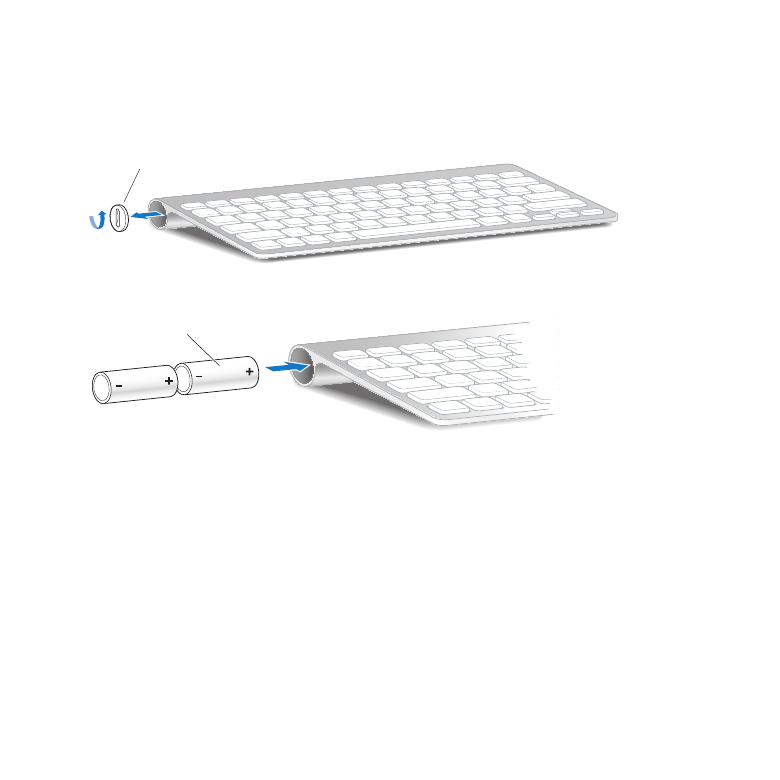
57
Kapitel 4
Problem? Här finns lösningen!
Så här byter du batterier i Apple Wireless Keyboard:
1
Tryck på strömbrytaren (®) för att stänga av tangentbordet.
2
Ta loss batteriluckan med hjälp av ett mynt.
Lucka till batterifack
3
För in två R6-batterier i batterifacket enligt illustrationen nedan.
Lägg i batterier
4
Sätt tillbaka batteriluckan.
Tryck på strömbrytaren (®) om du vill kontrollera batteristatusen. Om indikatorlampan
inte lyser kanske du måste byta batterier. Du kan kontrollera batterinivån i
inställningspanelen Tangentbord. Välj Apple () > Systeminställningar och klicka på
Tangentbord.Batterinivån visas i det nedre vänstra hörnet.
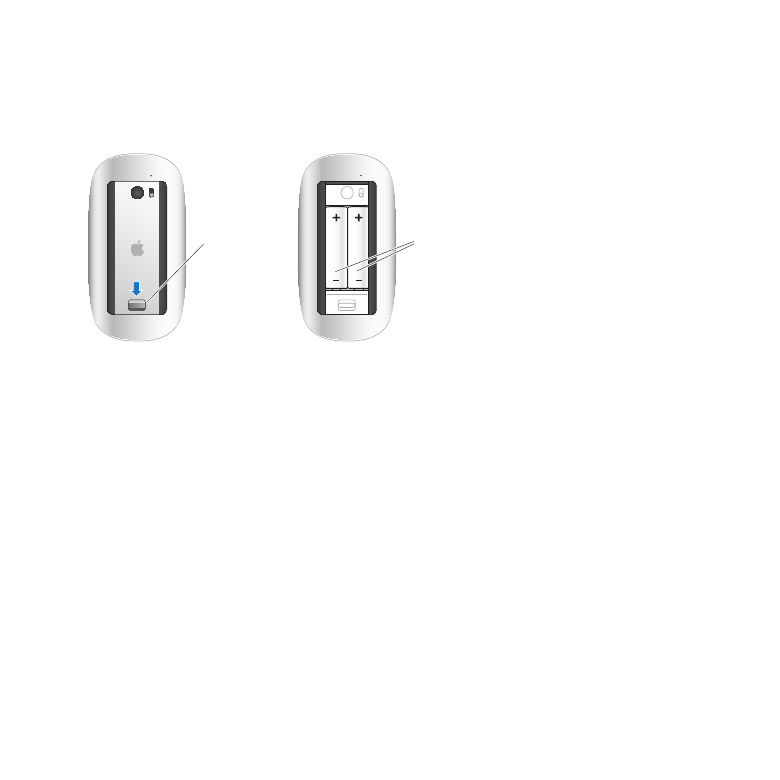
58
Kapitel 4
Problem? Här finns lösningen!
Så här byter du batterierna i Apple Magic Mouse:
1
Skjut strömreglaget på undersidan av musen för att slå av den.
2
Dra spärren nedåt och lossa på batteriluckan.
Spärr
Batterier
3
Placera batterierna med de positiva (+) polerna uppåt, som illustration visar.
4
Sätt tillbaka batteriluckan och slå på musen.
Du kanske måste klicka en gång med Apple Magic Mouse för att ansluta den till datorn.
Kontrollera batteristatusen genom att slå på musen med strömbrytaren. Om
indikatorlampan inte lyser kanske du måste byta batterier. Du kan kontrollera
batterinivån i inställningspanelen Mus. Välj Apple-menyn () > Systeminställningar och
klicka på Mus. Batterinivån visas i nedre vänstra hörnet.